عند إضافة صفحة حديثة إلى موقع، يمكنك إضافة أجزاء ويب وتخصيصها، وهي الكتل البرمجية الإنشائية للصفحة. تصف هذه المقالة جزء ويب الارتباطات السريعة.
ملاحظة: يتم تقديم بعض الوظائف تدريجيا للمؤسسات التي اشتركت في برنامج الإصدار المستهدف. هذا يعني أنه قد لا تظهر هذه الميزة حتى الآن أو قد تبدو مختلفة عما هو موصوف في مقالات التعليمات.
باستخدام الارتباطات السريعة، يمكنك "تثبيت" العناصر على صفحتك للوصول إليها بسهولة.
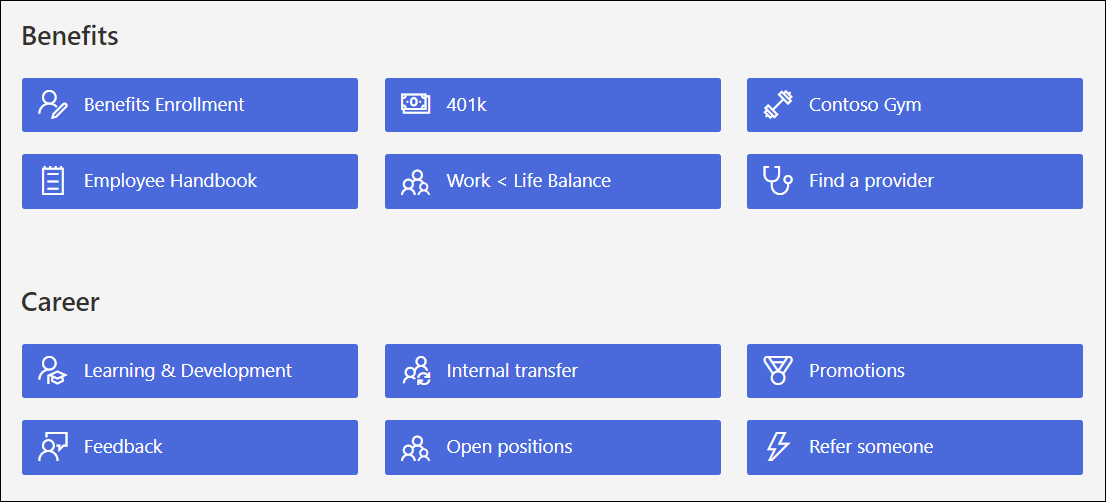
ما الذي ترغب في فعله؟
إضافة جزء ويب الارتباطات السريعة
-
إذا لم تكن الصفحة في وضع التحرير بالفعل، فحدد تحرير في الجزء العلوي الأيسر من الصفحة.
-
مرر مؤشر الماوس أعلى جزء ويب موجود أو أسفله وسترى سطراً يحتوي على علامة + محاطة بدائرة، مماثلة لما يلي:

-
حدد

-
اكتب فوق عنوان الارتباطات السريعة لإضافة عنوانك الخاص.

-
انقر فوق خيارات التخطيط أعلى الارتباطات السريعة لتحديد التخطيط.
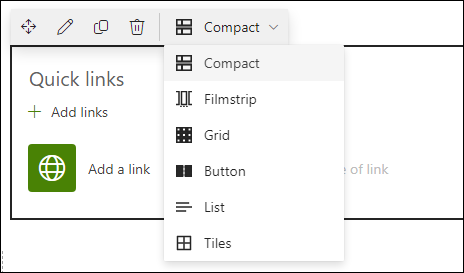
-
حدد الزر "تحرير جزء ويب

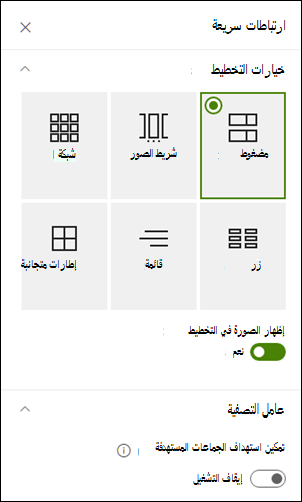
الاتفاق
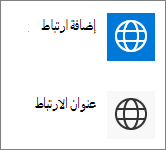
تم تصميم التخطيط المضغوط لإظهار الأيقونات بحجم 48 × 48 px.
شريط الصور
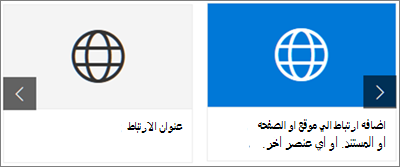
تم تصميم تخطيط شريط الصور لإظهار الصور التي يبلغ عرضها 212 إلى 286 بكسل، مع نسبة عرض إلى ارتفاع 9/16 حيث يكون الارتفاع 9 والعرض 16.
الشبكه
SharePoint فقط
زر
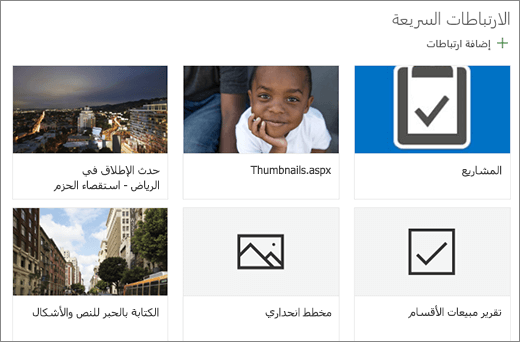
SharePoint فقط
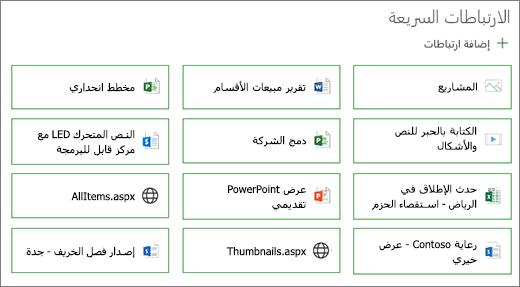
قائمة
SharePoint فقط
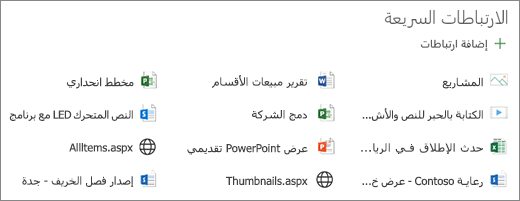
الإطارات المتجانبة
SharePoint فقط
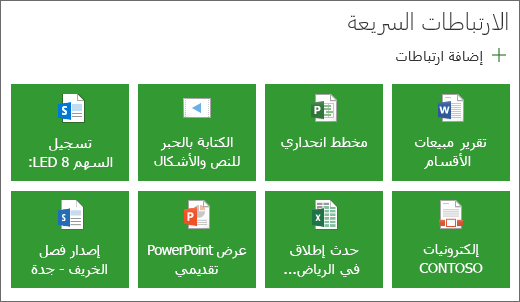
إضافة ارتباطات
-
حدد + إضافة.
-
اختر ملفا حديثا أو احصل على ملف أو صورة من أحد المواقع التالية:
-
صور المخزون التي توفرها Microsoft
-
موقع
-
حسابك في OneDrive
-
الكمبيوتر الخاص بك
-
ارتباط
-
إذا حددت مؤسستك مجموعة من الصور المعتمدة، فستتمكن من الاختيار من بينها ضمن مؤسستك.
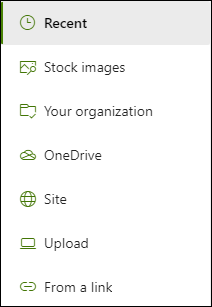
ملاحظات:
-
يستخدم البحث على الويب صور Bing التي تستخدم ترخيص Creative Common. أنت مسؤول عن مراجعة ترخيص صورة قبل إدراجها على صفحتك.
-
إذا كنت مسؤول SharePoint وتريد معرفة كيفية إنشاء مكتبة أصول لمؤسستك، فراجع إنشاء مكتبة أصول للمؤسسة.
-
إذا كنت مسؤولا في SharePoint، نوصي بتمكين شبكة تسليم المحتوى (CDN) لتحسين الأداء للحصول على الصور. تعرف على المزيد حول شبكات تسليم المحتوى.
-
-
-
حدد الصورة أو الصفحة أو المستند وحدد "إدراج".
-
في مربع الأدوات على اليمين، سيكون لديك خيارات لكل ارتباط. تعتمد الخيارات على الإعدادات التي اخترتها للتخطيط. على سبيل المثال، إذا اخترت إظهار أوصاف لتخطيط قائمة، يمكنك إضافة وصف للارتباط الفردي. تتضمن أنواع الخيارات الأخرى للارتباطات الفردية، استنادا إلى خيارات التخطيط، تغيير الصورة وتنسيق الأيقونات وإضافة أوصاف وإضافة نص بديل.
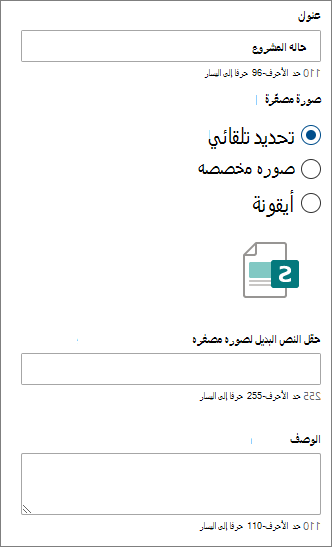
تحرير الارتباطات
-
إذا لم تكن الصفحة في وضع التحرير بالفعل، فحدد تحرير في الجزء العلوي الأيسر من الصفحة.
-
مرر مؤشر الماوس فوق العنصر الذي تريد تحريره، ثم حدد القلم الرصاص " تحرير العنصر " في أسفل العنصر الذي تريد تحريره.
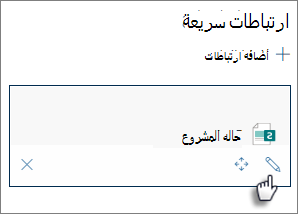
سيؤدي ذلك إلى فتح مربع الأدوات لهذا العنصر حيث سيكون لديك خيارات لهذا الارتباط. تعتمد الخيارات على الإعدادات التي اخترتها للتخطيط. على سبيل المثال، إذا اخترت إظهار أوصاف لتخطيط قائمة، يمكنك إضافة وصف للارتباط الفردي. تتضمن أنواع الخيارات الأخرى للارتباطات الفردية، استنادا إلى خيارات التخطيط، تغيير الصورة وتنسيق الأيقونات وإضافة أوصاف وإضافة نص بديل.
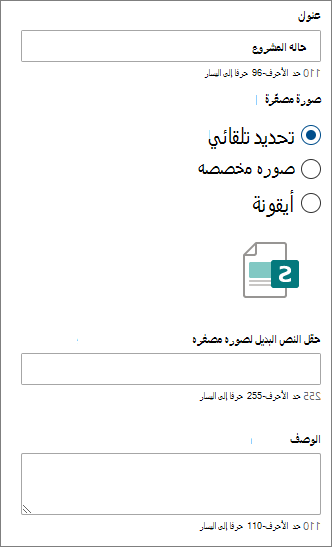
-
لإزالة الارتباطات، حدد أيقونة سلة المهملات

-
لإعادة ترتيب الارتباطات، اسحب العناصر وأفلتها إلى مواضع جديدة باستخدام الأيقونة "نقل"

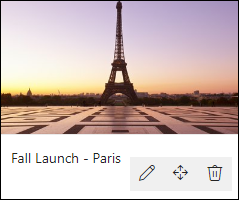
ملاحظة: لا يمكنك إعادة ترتيب الارتباطات في تخطيط "شريط الأفلام".
استهداف الجماعة المستهدفة
باستخدام استهداف الجمهور، يمكنك ترقية الارتباطات إلى مجموعات معينة من الأشخاص. يعد هذا الأمر مفيدا عندما تريد تقديم معلومات ذات صلة بشكل خاص بمجموعة معينة من الأشخاص. على سبيل المثال، يمكنك استهداف ارتباطات لمعلومات مشروع معينة لأعضاء الفريق والمساهمين في المشروع. لاستخدام استهداف الجماعة المستهدفة، يجب أولا تمكين استهداف الجماعة المستهدفة في جزء خصائص جزء ويب، ثم تحرير كل ارتباط سريع لتحديد الجماعة المستهدفة.
ملاحظة: إذا قمت بتحديد مجموعة جماعة مستهدفة قمت بإنشائها أو تغييرها مؤخرا، فقد يستغرق الأمر بعض الوقت لرؤية الاستهداف مطبقا على تلك المجموعة.
تمكين استهداف الجمهور
-
إذا لم تكن الصفحة في وضع التحرير بالفعل، فحدد "تحرير " في الجزء العلوي الأيسر من الصفحة، وحدد جزء ويب "ارتباطات سريعة".
-
حدد الزر "تحرير جزء ويب

-
في المقطع "تصفية "، مرر زر التبديل لتمكين استهداف الجمهور إلى "تشغيل".
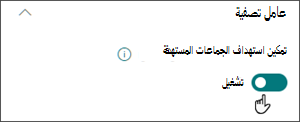
تعيين الجماعات المستهدفة لكل ارتباط
-
إذا لم تكن الصفحة في وضع التحرير بالفعل، فحدد "تحرير " في الجزء العلوي الأيسر من الصفحة، وحدد جزء ويب "ارتباطات سريعة".
-
مرر مؤشر الماوس فوق الارتباط الذي تريد تحريره، ثم حدد القلم الرصاص "تحرير العنصر " في أسفل العنصر الذي تريد تحريره.
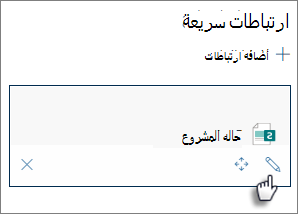
-
ضمن الجماعات المستهدفة، اكتب المجموعة (المجموعات) التي تريد استهدافها أو ابحث فيها.
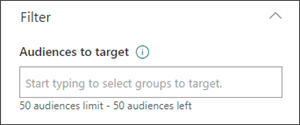
على الصفحة، أثناء وجودك في وضع التحرير، يمكنك معرفة الارتباطات التي تم تحديد الجماعات المستهدفة لها من خلال البحث عن أيقونة الجماعة المستهدفة 
بمجرد نشر صفحتك، سيدخل استهداف الجمهور حيز التنفيذ.










